Filterの使い方|FilterOn|複数条件の設定方法|日付抽出|解除方法 - Access VBA入門
フォームでFilterを使用するサンプルです。Filterの実行方法、Likeで複数条件を設定する方法、Betweenで期間を抽出する方法、Filterを解除する方法を掲載します。
Filterの実行方法と解除方法
下のような商品入荷一覧表のフォームを作成しました。
フォームフッターの商品コードのテキストボックスに、商品コードを入力し[抽出]ボタンをクリックすると、その商品コードが抽出され表示できます。
[抽出解除]ボタンでFilterを解除できます。
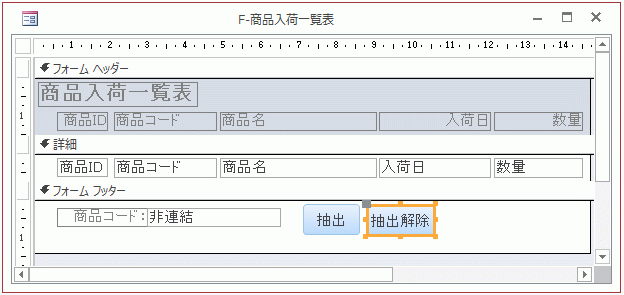
[抽出]と[抽出解除]ボタンのクリックイベントのVBAです。
![[抽出]と[抽出解除]ボタンのクリックイベントのVBA](image/image18-2.gif)
- Filterプロパティに抽出条件を設定します。
- 文字列を抽出するには、「’」シングルクォーテーションで囲みます。
- FilterOnプロパティをTrueにすると実行できます。
- FilterOnプロパティをFalseにすると解除できます。
Private Sub コマンド14_Click()
Me.Filter = "商品コード ='" & Me!テキスト11 & "'"
Me.FilterOn = True
End Sub
Private Sub コマンド15_Click()
Me.FilterOn = False
End Sub
入力した商品コードで抽出した結果のフォームです。
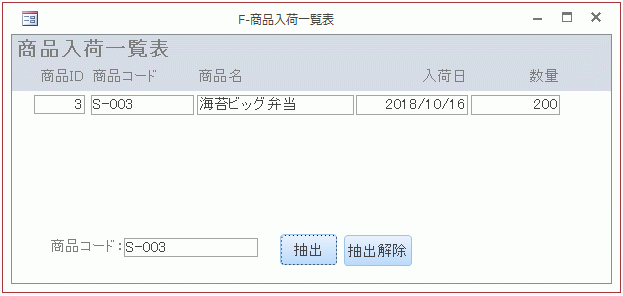
[抽出解除]ボタンをクリックするとFilterが解除され、元の表示に戻ります。
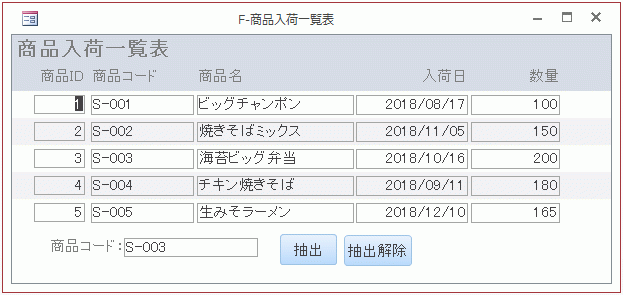
Filter Likeであいまい抽出する
一部の文字列が含まれる商品名を抽出するVBAです。
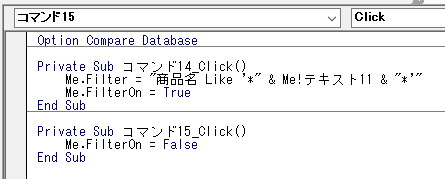
・あいまい抽出するには「*」アスタリスクを使ったワイルドカードを使用します。
Private Sub コマンド14_Click()
Me.Filter = "商品名 Like '*" & Me!テキスト11 & "*'"
Me.FilterOn = True
End Sub
抽出結果のフォームです。
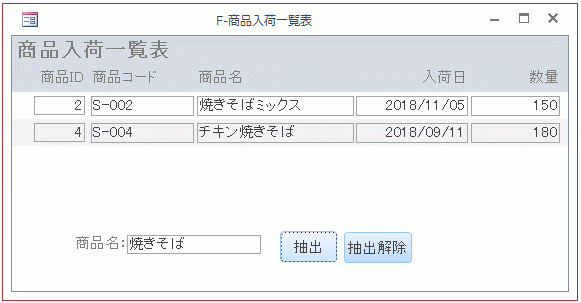
Filter Likeで、複数条件のあいまい抽出をする
入力した2つの商品名で抽出するVBAです。
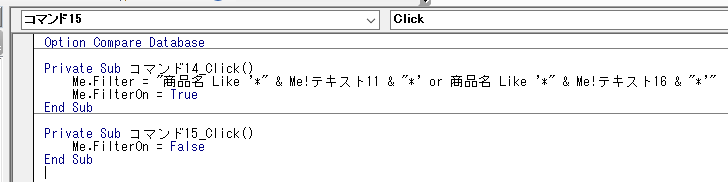
・ORを使用し、入力された商品名のどちらかが含まれるレコードを抽出します。
Private Sub コマンド14_Click()
Me.Filter = "商品名 Like '*" & Me!テキスト11 & "*' or 商品名 Like '*" & Me!テキスト16 & "*'"
Me.FilterOn = True
End Sub
商品名に「焼きそば」か「みそ」が含まれるレコードが抽出できました。
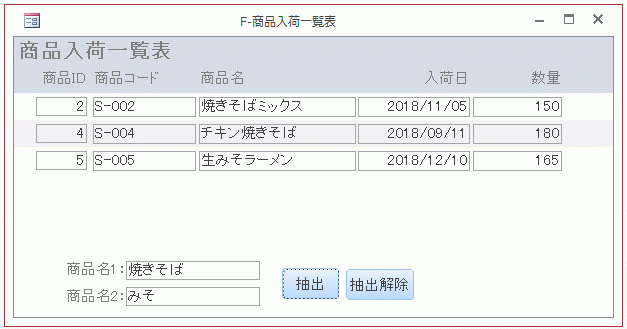
日付の期間で抽出する
期間で抽出するVBAです。
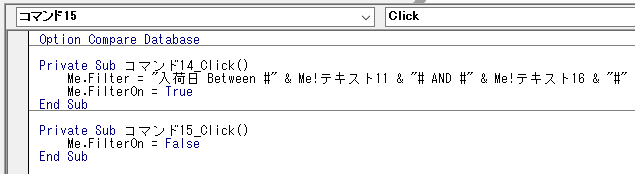
- ・期間で抽出するには、Between Andを使用します。
- ・日付は「#」で囲みます。
Private Sub コマンド14_Click()
Me.Filter = "入荷日 Between #" & Me!テキスト11 & "# AND #" & Me!テキスト16 & "#"
Me.FilterOn = True
End Sub
入荷日の期間で抽出した結果です。
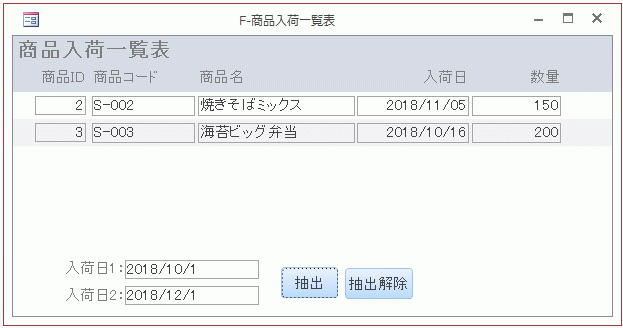
 Home
Home  VBA入門
VBA入門